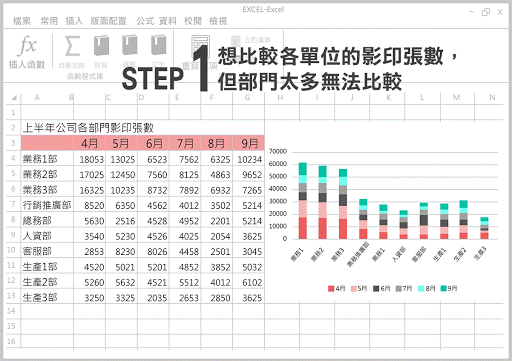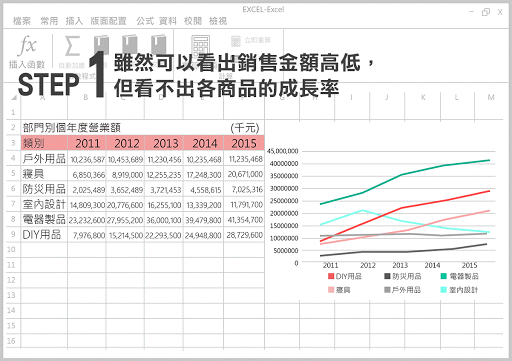成功 Success >
數位工具
2024-06-11
張玉琦
張玉琦
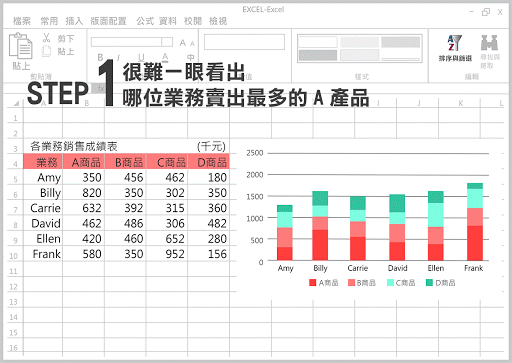
經理人
做專業圖表必備的Excel功能!3個馬上可以學會的小技巧
2024-06-11
張玉琦
工作上經常會遇到需要把Excel裡面的數據做成圖表的情況。用Excel作圖非常容易,只要選擇要做圖的數據,就可以利用插入圖表或快速分析做出圖。作圖容易,但為什麼有些人的圖就是一看就懂,有些人的圖看了半天也看不出重點,重點在於細節調整。只要多做一兩步,就可以讓Excel做出來的圖大加分,老闆一看就知道你要說什麼。
Excel製作圖表範例 1:哪位業務賣了最多的A商品呢?
「排序」功能也可以用來調整圖表喔
下表為6位業務的銷售額占比分析,將Excel資料分析成堆疊長條圖。雖然可以看到每一位業務的每一項產品賣了多少金額,但若是想要比較單一產品,就看不出誰賣得比較好。
這時候,如果我們特別想要比較A商品的銷售成績,就選取B欄(A商品欄位),按排序,這樣圖表就會依照A商品的銷售額排序,一眼就可以看出來Billy是A商品的銷售冠軍。
Excel製作圖表範例 2:業務部門跟其他部門的影印紙用量怎麼比較?
「SUM」+堆疊長條圖,對比一目瞭然
下表為各部門的影印紙用量比較。公司部門數量太多了,直接做出堆疊長條圖也無法比較出高低。這時,可以先使用合計的「SUM」函數,例如「業務部門」和「其他部門」的比較,在下面新增業務部門和其他部門的小計,然後使用最下面的兩列數字,就可以做出對比明顯的長條圖囉。
Excel製作圖表範例 3:什麼商品的銷售成長最快呢?
先算出「成長率」再做圖,更好懂!
下表是各商品銷售金額的折線圖,雖然看得出來有些賣得多,有些賣得少,但是看不出商品的銷售成長率。這時,只要先把銷售金額換算成成長率,以2011年的銷售額當做基數,將每年的銷售除以2011年的銷售,得出成長率之後,用成長率來做折線圖,一眼就看出來DIY商品成長了300%。
製圖 / 高佳吟;參考資料 /《PRESIDENT》2016.10.17號